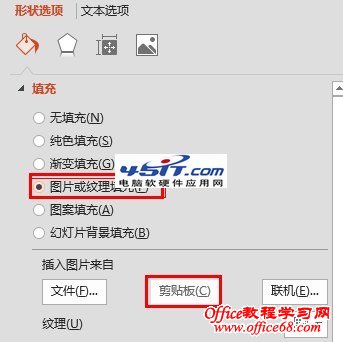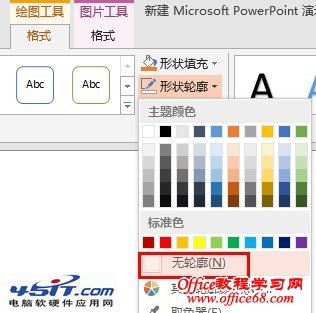|
在PPT中,只可以对形状进行顶点编辑(添加、删除顶点,开放、闭合路径,弯曲、拉直顶点等)。 对于图片,无法直接编辑图片的顶点。不过可以借鉴形状编辑,来编辑图片,就是将形状填充为图片。 如我们要编辑下面图片的顶点: 1) 插入和图片大小一直的矩形
2) 右击图片——复制 右击矩形——设置形状格式——填充——图片或纹理填充——剪贴板
3)设置形状轮廓为“无轮廓”
就大功告成拉。这时,图片就可以被当作形状来处理了,可以任意编辑顶点。
需要注意的是,如任意改变形状,改变后在某种程度上进行了剪裁,如下图,是不是右边的梅花被剪掉了呢。
图片编辑顶点主要用于让图片更具三维视觉感。当然可以通过三维旋转加透视来调整图片的三维旋转,但此方法一是不容易调出需要的效果,二是有时图片的明暗变了,变遭了。 如下图,左边是通过三维旋转而得的,右边是通过编辑顶点而得的。
|